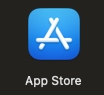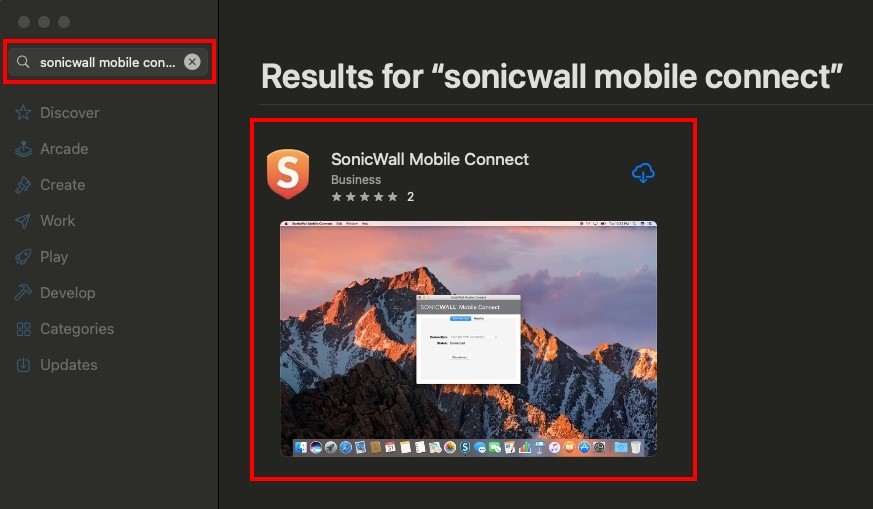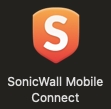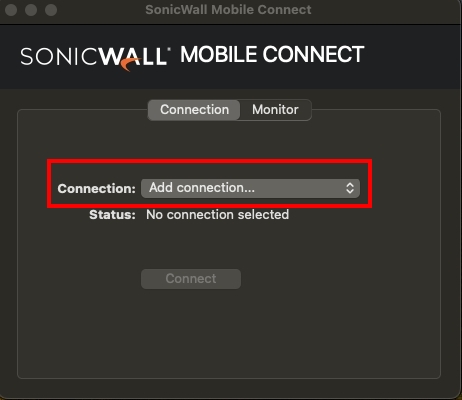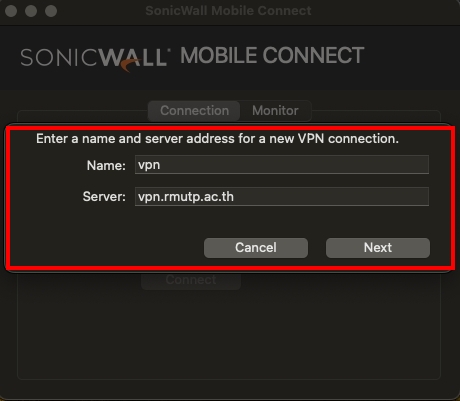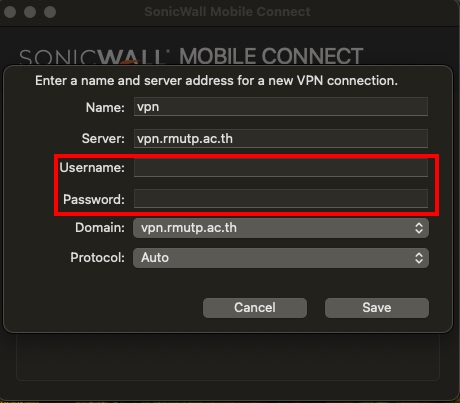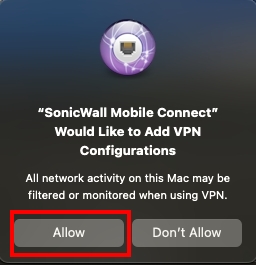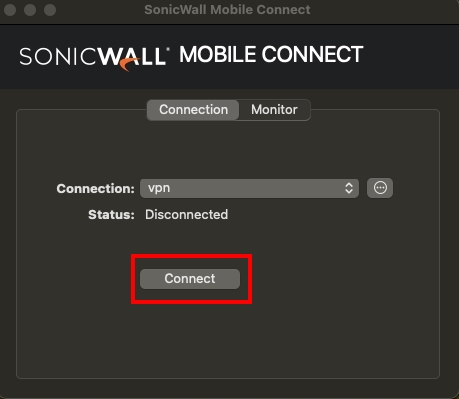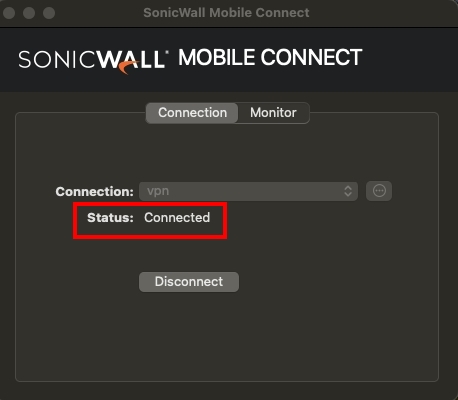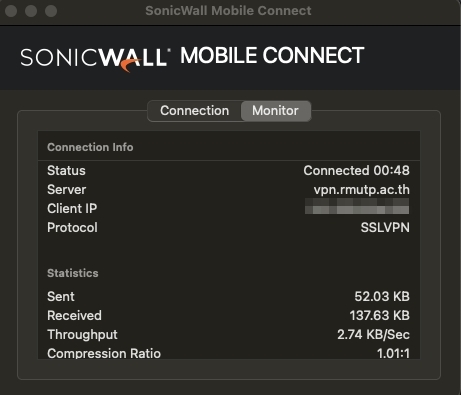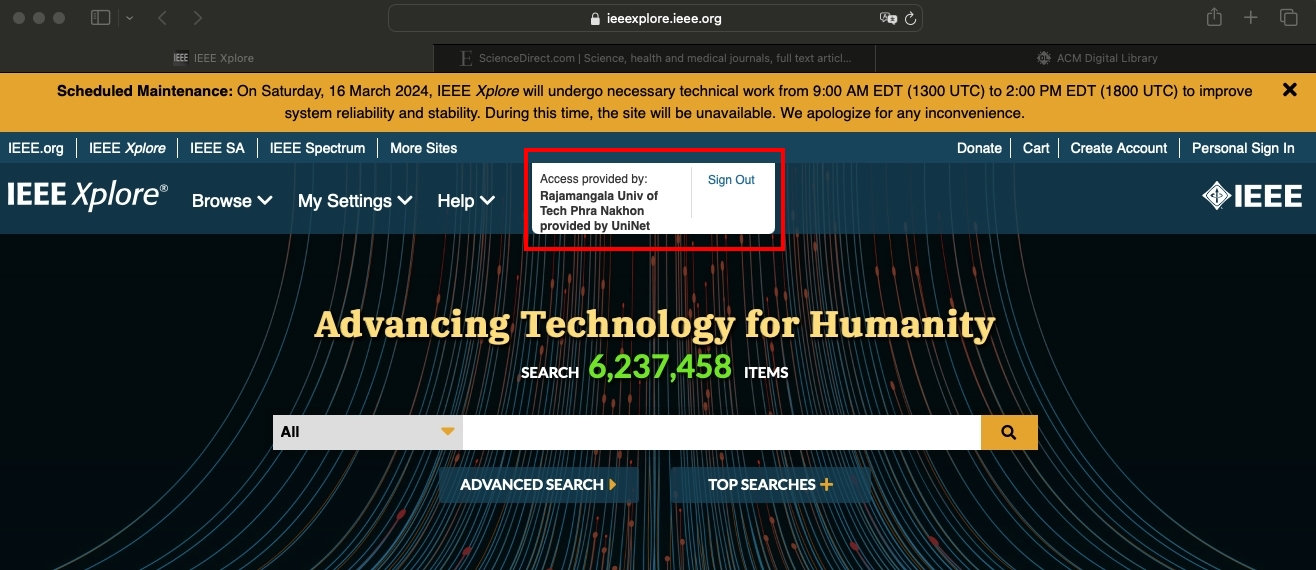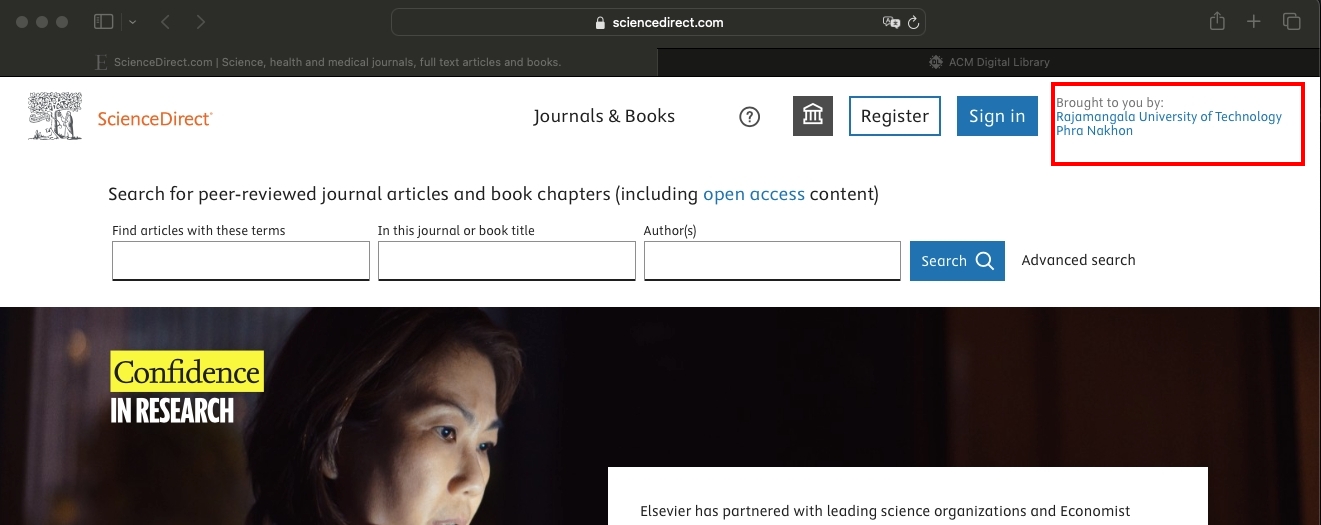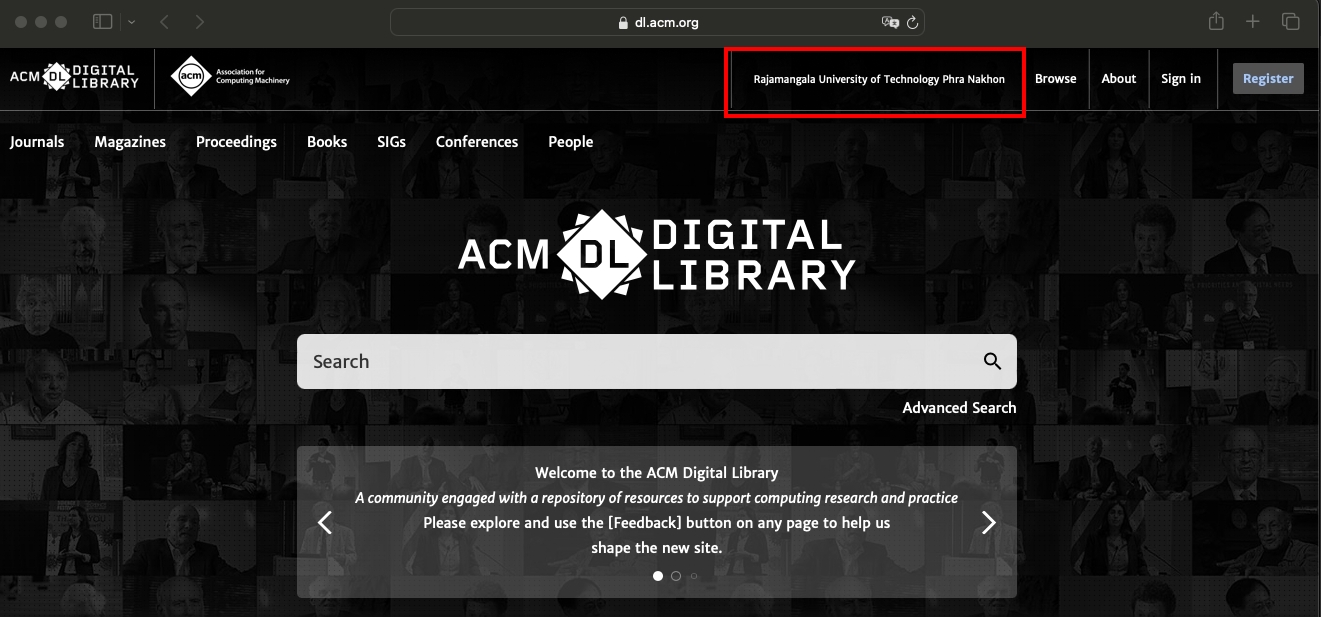การใช้งาน vpn.rmutp.ac.th บน macOS โดยการติดตั้ง Software SonicWall Mobile Connect
- เข้าไปที่ App Store ไปที่ช่อง Search พิมพ์ค้นหาโปรแกรม SonicWall Mobile Connect คลิก get เพื่อติดตั้งโปรแกรม


- หลังจากติดตั้งเสร็จเรียบโปรแกรมเสร็จเรียบร้อยให้เปิดโปรแกรม SonicWall Mobile Connect แล้วให้คลิกไปที่ Add connection


- คลิกไปที่ Add connection แล้วจะมีหน้าต่างแสดงขึ้นมาให้กรอกข้อมูล
– ช่อง Name: กรอก vpn
– ช่อง Server: กรอก vpn.rmutp.ac.th แล้วคลิก Next

- หลังจากขั้นตอนที่แล้วจะมีหน้าต่างขึ้นมาให้กรอก Username และ Password ที่ใช้งาน Internet แล้วคลิก Save
 – คลิก Allow
– คลิก Allow

- คลิกไปที่ Connect แล้วโปรแกรมแสดงเหมือนในรูปก็จะสามารถเชื่อมต่อ vpn.rmutp.ac.th ได้เรียบร้อยแล้วสามารถใช้งานได้ เช็คสถานะการ vpn ได้ด้วยการคลิกไปที่แถบ Monitor จะแสดงข้อมูลแล้วกับการเชื่อมต่อ หากต้องการตัดการเชื่อมต่อให้คลิกที่ Disconnect




- ทดลองใช้งาน vpn.rmutp.ac.th โดยการเข้าฐานข้อมูลอิเล็กทรอนิกส์
https://ieeexplore.ieee.org/Xplore/home.jsp
https://www.sciencedirect.com/
https://dl.acm.org/
สังเกตระบบจะแสดงชื่อ Rajamangala University of Technology Phra Nakhon


ขั้นตอนการใช้งาน vpn.rmutp.ac.th บน macOS